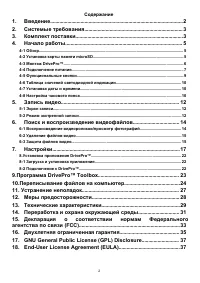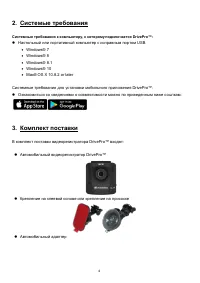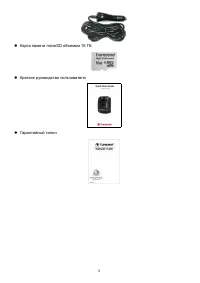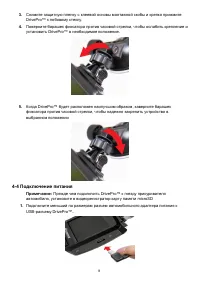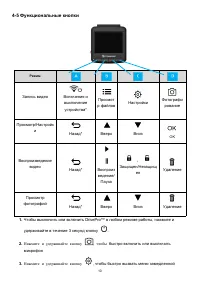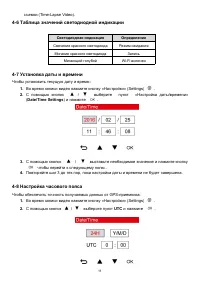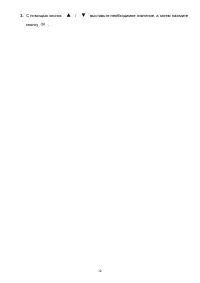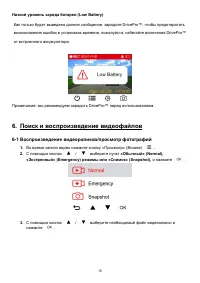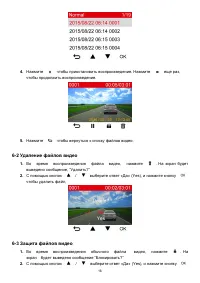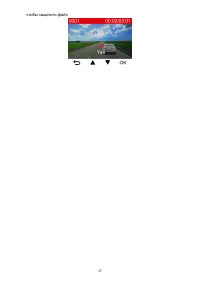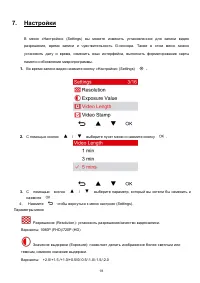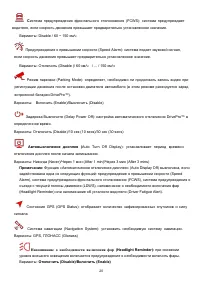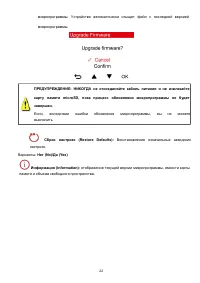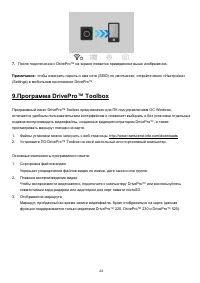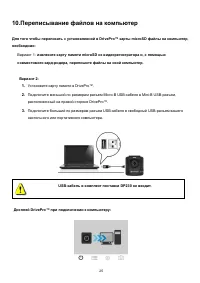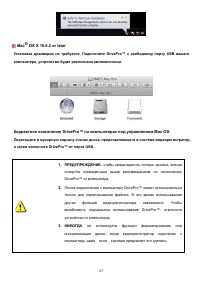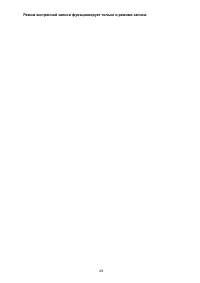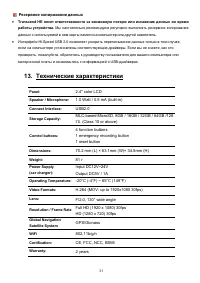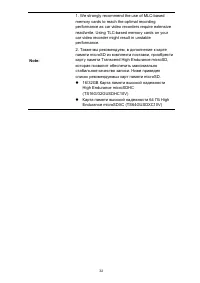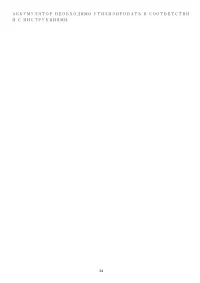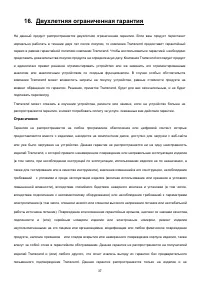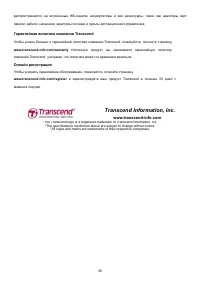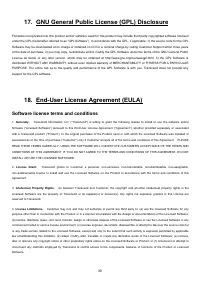Страница 2 - Содержание
2 Содержание 1. Введение .................................................................................................... 2 2. Системые требования .......................................................................... 3 3. Комплект поставки ......................................................
Страница 3 - Введение; Технические особенности
3 1. Введение Благодарим вас за приобретение современного автомобильного видеорегистратора Transcend DrivePro™ 230, предназначенного для видеофиксации в дороге всех, происходящих снаружи автомобиля, событий. DrivePro™ монтируется на лобовом стекле автомобиля и оснащен широкоугольным объективом с угл...
Страница 4 - Системые требования
4 2. Системые требования Системные требования к компьютеру, к которому подключается DrivePro™: Настольный или портативный компьютер с исправным портом USB Windows® 7 Windows® 8 Windows® 8.1 Windows® 10 Mac® OS X 10.8.2 or later Системные требования для установки мобильного приложения Dri...
Страница 6 - -2 Установка карты памяти microSD; перед первым использованием карту памяти необходимо; Format Card; ПРЕДУПРЕЖДЕНИЕ
6 4. Начало работы 4-1 Обзор 4-2 Установка карты памяти microSD До начала записи необходимо установить в DrivePro™ карту памяти microSD. Рекомендуемиспользовать карты памяти microSD типа MLC Class 10 или более высокого класса скоростиемкостью 8, 16, 32, 64 или 128ГБ 1. Вставьте карту памяти в соотве...
Страница 7 - Чтобы извлечь карту памяти, слегка нажмите на нее; Емкость; сторону до щелчка
7 2. Чтобы извлечь карту памяти, слегка нажмите на нее ПРЕДУПРЕЖДЕНИЕ : не извлекайте карту памяти во время выключения устройства, чтобы избежать повреждения карты или хранимых на ней видеозаписей В указанной таблице приведены значения максимальной длительности записи дляразличной емкости карты па...
Страница 8 - -4 Подключение питания; Прежде чем подключить DriveProTM к гнезду прикуривателя
8 3. Снимите защитную пленку с клеевой основы монтажной скобы и крепко прижмитеDrivePro™ к лобовому стеклу. 4. Поверните барашек фиксатора против часовой стрелки, чтобы ослабить крепление иустановить DrivePro™ в необходимое положение. 5. Когда DrivePro™ будет расположен наилучшим образом, заверните ...
Страница 10 - -5 Функциональные кнопки; OK; Нажмите и удерживайте кнопку
10 4-5 Функциональные кнопки Режим Запись видео Включения и выключение устройства* Просмот р файлов Настройки Фотографи рование Просмотр/Настройк и Назад* Вверх Вниз OK Воспроизведение видео Назад* Воспроиз ведение/ Пауза / Защищен/Незащищ ен Удаление Просмотр фотографий Назад* Вверх Вниз Удаление 1...
Страница 11 - -6 Таблица значений светодиодной индикации; Светодиодная индикация; Свечение красного светодиода; -7 Установка даты и времени; UTC
11 съемки (Time-Lapse Video). 4-6 Таблица значений светодиодной индикации Светодиодная индикация Определение Свечение красного светодиода Режим ожидания Мигание красного светодиода Запись Мигающий голубой Wi-Fi включен 4-7 Установка даты и времени Чтобы установить текущую дату и время:: 1. Во время ...
Страница 13 - Settings; руководства; запись и выключается.; -2 Режим экстренной записи
13 5. Запись видео 5-1 Экран записи 1. Индикатор состояния записи 2. Разрешение видео 3. Индикатор Wi-Fi 4. Индикатор GPS 5. Состояние записи аудио 6. Состояние аккумулятора 7. Время После того, как двигатель автомобиля будет запущен, DrivePro™ автоматически начнетзапись видео. По умолчанию, каждые ...
Страница 14 - Чувствительность G-сенсора можно настроить с использованием
14 30% емкости накопителя будет отведено для хранения файлов экстренных видеозаписей.Видеозаписи, сделанные в экстренном режиме, защищены от перезаписи. Создание экстренных записей в ручном режиме: чтобы вручную активировать режим экстренной записи, нажмите на кнопку экстренной записи на левой сторо...
Страница 15 - Низкий уровень заряда батареи (Low Battery); Поиск и воспроизведение видеофайлов; -1 Воспроизведение видеороликов/просмотр фотографий
15 Низкий уровень заряда батареи (Low Battery) Как только будет выведено данное сообщение, зарядите DrivePro™, чтобы предотвратить возникновение ошибок в установках времени, пожалуйста, избегайте включения DrivePro™ от встроенного аккумулятора. Примечание: мы рекомендуем зарядить DrivePro™ перед исп...
Страница 18 - Настройки
18 7. Настройки В меню «Настройки» (Settings) вы можете изменить установленное для записи видео разрешение, время записи и чувствительность G-сенсора. Также в этом меню можно установить дату и время, изменить язык интерфейса, выполнить форматирование карты памяти и обновление микропрограммы. 1. Во в...
Страница 20 - Автовыключение дисплея (; Auto Turn Off Display): устанавливает период времени; Напоминание о необходимости включения фар; при снижении
20 С истема предупреждения фронтального столкновения (FCWS): система предупреждает водителя, если скорость движения превышает предварительно установленное значение. Варианты: Disable / 60 ~ 150 км/ч Предупреждение о превышении скорости (Speed Alarm): система подает звуковой сигнал, если скорость дви...
Страница 21 - 繁 體 中 文; 한국어
21 ПРЕДУПРЕЖДЕНИЕ: при форматировании все данные на карте памяти будут удалены. Функция напоминания об усталости водителя : напоминает водителю о необходимости отдыха после управления автомобилем в течение установленного пользователем периодавремени.Варианты: Отключить / 1 час / 2 часа / 3 часа / 4 ...
Страница 23 - Установка приложения DriveProTM; -1 Загрузка и установка приложения; Загрузите и установите мобильное приложение DriveProTM; -2 Подключение к DriveProTM; Во время записи нажмите кнопку
23 8. Установка приложения DrivePro™ Бесплатное приложение DrivePro™, разработанное для iOS и Android-устройств, позволяетподключиться к DrivePro™, чтобы с помощью беспроводного соединения просматриватьзаписываемое в настоящий момент видео, а также управлять видеорегистратором и воспроизводитьвидео ...
Страница 24 - Программа DriveProTM Toolbox; Основные компоненты программного пакета:
24 7. После подключения к DrivePro™ на экране появится приведенное выше изображение. Примечание: чтобы изменить пароль и имя сети (SSID) по умолчанию, откройте меню «Настройки» (Settings) в мобильном приложении DrivePro™. 9.Программа DrivePro™ Toolbox Программный пакет DrivePro™ Toolbox предназначен...
Страница 25 - Переписывание файлов на компьютер; извлеките карту памяти microSD из видеорегистратора и, с помощью; Установите карту памяти в DriveProTM.; USB-кабель в комплект поставки DP230 не входит.
25 10.Переписывание файлов на компьютер Для того чтобы переписать с установленной в DrivePro™ карты microSD файлы на компьютер, необходимо: Вариант 1: извлеките карту памяти microSD из видеорегистратора и, с помощью совместимого кард-ридера, перепишите файлы на свой компьютер. Вариант 2: 1. Установи...
Страница 26 - Щелкните один раз на значке съемного устройства (
26 Windows 7, 8, 8.1 и 10 Для подключения видеорегистратора к настольному или портативному компьютеру не требуется установка драйверов. Операционные системы семейства Windows® имеют встроенную поддержку для DrivePro™. После успешного подключения к компьютеру на панели задач отобразится значок съемно...
Страница 28 - Устранение неполадок; вы можете посетить разделы
28 11. Устранение неполадок В случае возникновения проблем при эксплуатации DrivePro™, прежде, чем обращаться в службу сервисной поддержки, ознакомьтесь с приведенной ниже информацией. Если вам не удалось найти решение для вашей проблемы в данном разделе, обратитесь в компанию, в которой вы приобрел...
Страница 30 - Меры предосторожности; Общая эксплуатация; Только для использования внутри автомобиля.; Место крепления
30 12. Меры предосторожности КРАЙНЕ ВАЖНО точно следовать данным рекомендациям относительно безопасного использования устройства! Чтобы обеспечить собственную безопасность и предотвратить повреждение DrivePro™, рекомендуем внимательно с ними ознакомиться. Общая эксплуатация Только для использовани...
Страница 31 - Резервное копирование данных; материнской платы и ознакомьтесь с информацией о USB-драйверах.; Технические характеристики; ГБ; Operating Temperature:; years
31 Резервное копирование данных Transcend НЕ несет ответственности за возможную потерю или искажение данных во время работы устройства. Мы настоятельно рекомендуем регулярно выполнять резервное копирование данных с используемой в нем карты памяти на компьютер или другой накопитель. Интерфейс Hi-...
Страница 33 - Переработка и охрана окружающей среды; ваш продукт создан из высококачественных материалов и; Утилизация аккумуляторов:; наш продукт содержит встроенный аккумулятор, на который; ВЗРЫВ УСТРОЙСТВА
33 14. Переработка и охрана окружающей среды Переработка продукта (WEEE): ваш продукт создан из высококачественных материалов и компонентов, которые могут быть переработаны и заново использованы. Символ перечеркнутого мусорного бака на продукте означает, что данный продукт подпадает под европейскую ...
Страница 35 - Декларация о соответствии нормам; могут привести к возникновению сбоев в работе.; - изменение направления или расположения принимающей антенны; телеоборудованию за квалифицированной помощью.
35 15. Декларация о соответствии нормам Федерального агентства по связи (FCC) Данное устройство соответствует 15 разделу норм FCC. На эксплуатацию данного устройства распространяются два следующих условия: (1) это устройство не должно являться источником вредного излучения и помех, и (2) это устройс...
Страница 37 - Двухлетняя ограниченная гарантия; Ограничения
37 16. Двухлетняя ограниченная гарантия На данный продукт распространяется двухлетняя ограниченная гарантия. Если ваш продукт перестанет нормально работать в течение двух лет после покупки, то компания Transcend предоставит гарантийный сервис в рамках гарантийной политики компании Transcend. Чтобы в...
Страница 38 - Гарантийная политика компании Transcend; Онлайн регистрация
38 распространяется на встроенные ЖК-панели, аккумуляторы и все аксессуары, такие как адаптеры карт памяти, кабели, наушники, адаптеры питания и пульты дистанционного управления. Гарантийная политика компании Transcend Чтобы узнать больше о гарантийной политике компании Transcend, пожалуйста, посети...